彩影能让您最快速的制作各种艺术照、贴纸照,加上任何相框,各种可爱装饰物,也能方便的进行图像叠加,文字处理、GIF动画编辑制作等操作,如果你想要将图片变的模糊,则可以看
彩影能让您最快速的制作各种艺术照、贴纸照,加上任何相框,各种可爱装饰物,也能方便的进行图像叠加,文字处理、GIF动画编辑制作等操作,如果你想要将图片变的模糊,则可以看看下面的文章。
操作步骤如下:1、彩影不仅可以修复模糊的照片,还可以自定义模糊你自己需要的照片,在导入照片后,点击上方栏目中的“数码暗房”功能,如下图所示:
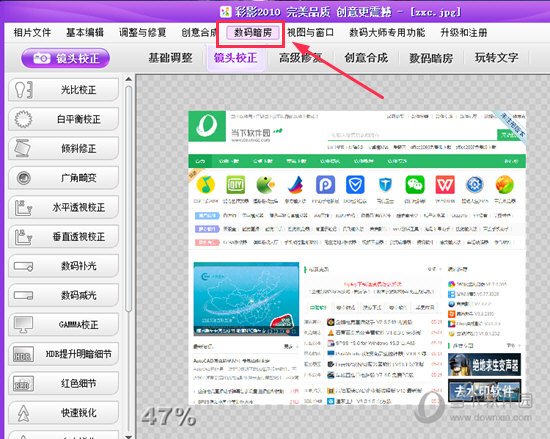
2、其中有很多功能,选择下方的“模糊笔刷”功能选项,即可开始调整照片的模糊度,如下图所示:
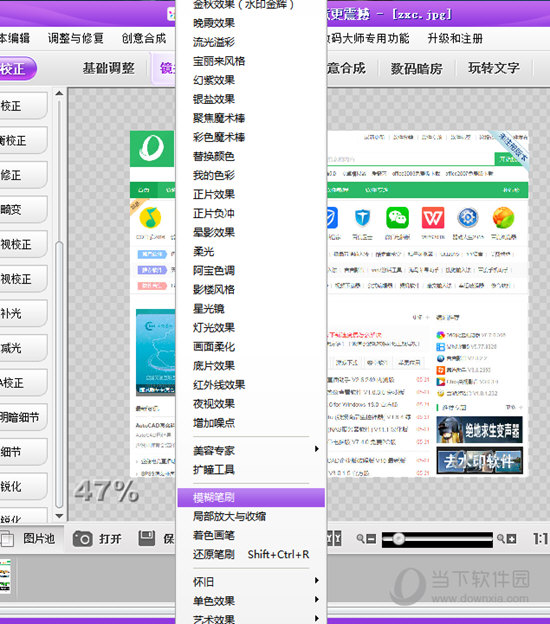
3、进入模糊笔刷的界面,在下方调整“范围大小”与“强度大小”数值,在图片的边缘移动并点击鼠标刷出模糊的效果,如果你想要层次感,也可以使用多个不同强度的笔刷进行模糊处理,点击确定后即可完成将照片周围进行模糊处理的全部内容,如下图所示:
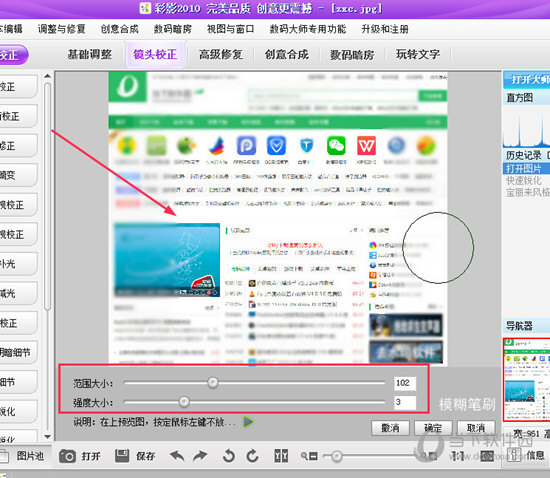
好啦,以上就是彩影怎么将照片周围做模糊的全部内容啦,但只需要经过以上的操作,就可以让你的将照片、图片进行模糊处理,从而让你将某些部分加上自定义的马赛克效果。
